
Fase 1: creazione di un'unità flash avviabile
Per ripristinare, sarà richiesta un'unità flash correttamente preparata. La preparazione implica l'ingresso dell'immagine di Windows 7 identica a quella che si intende ripristinare e i metodi più convenienti per rendere questa operazione può essere trovata nell'articolo sul collegamento sottostante.
Maggiori informazioni: Creazione di un'unità flash avviabile con Windows 7
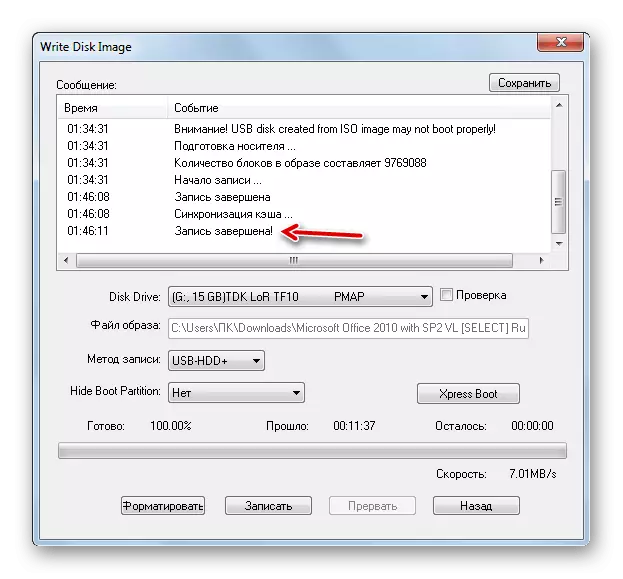
Fase 2: attivazione della connessione nel BIOS
Le prestazioni del supporto dipendono dall'ordine dello stivale impostato nel BIOS, quindi prima di avviare le manipolazioni, è necessario apprendere i parametri correnti e impostare l'unità flash richiesta.Per saperne di più: Configura il BIOS da scaricare da un'unità flash
Ti consigliamo inoltre di verificare se le porte USB sulla scheda madre sono attive, che è anche configurata attraverso il BIOS.
Per saperne di più: attiva le porte USB in BIOS
Fase 3: restauro
Dopo che il corriere e il computer sono preparati in modo appropriato, è possibile spostarsi direttamente al processo di restituzione di Windov 7. Sono disponibili due opzioni di questa procedura: utilizzando la "Recupero del sistema" o "riga di comando".
Metodo 1: "Ripristino configurazione del sistema"
Il metodo più conveniente è utilizzare l'utilità di recupero del sistema, che esegue la scansione automatica del sistema operativo esistente per la presenza di guasti e li corregge. Per utilizzare questo metodo, effettuare le seguenti operazioni:
- Assicurarsi che l'unità flash USB sia collegata al computer di destinazione, quindi eseguilo. Un carico dovrebbe iniziare, come quando si installa Windows. Prima di tutto, è necessario selezionare la lingua dell'interfaccia - specificare il appropriato (ad esempio, "russo") e fare clic su "Avanti".
- Nella finestra successiva, fare clic sul collegamento "Ripristina sistema".
- Quindi, seleziona il sistema operativo e fai clic su "Avanti".
- Aspetta la risoluzione dei problemi - Se verrà rilevato qualsiasi verrà rilevato, verrà visualizzato il messaggio di informazione corrispondente, fare clic su di esso su "Ripristina" e attendere il completamento del processo.
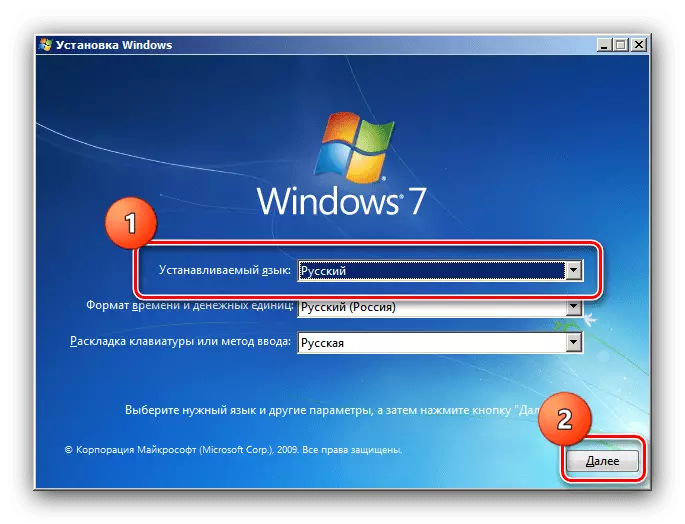



Questo strumento funziona in modo efficiente, ma in alcune situazioni (ad esempio, quando i problemi con il caricatore) risultano essere impotenti.
Metodo 2: "riga di comando"
Dall'azionamento del flash di avvio di Windows 7, è disponibile anche l'ambiente "riga di comando" - è uno strumento meno intuitivo, ma più funzionale rispetto all'utilità di recupero. Grazie a questo trattamento, non solo i problemi con i file di sistema o il registro possono essere corretti, ma anche eliminare i malfunzionamenti nel funzionamento del disco rigido, incluso il caricatore del sistema operativo.
Per saperne di più: Ripristiamo Windows 7 utilizzando la "riga di comando"

